"সন্ধান করুন" কমান্ডটি নির্বাচন করে আপনি একটি শব্দে পাঠ্যের সন্ধান করতে পারেন। এই কমান্ডটি 2003 সফ্টওয়্যার প্যাকেজগুলির সম্পাদনা মেনুতে বা পরবর্তী সংস্করণগুলির সম্পাদনা মেনুতে রয়েছে।
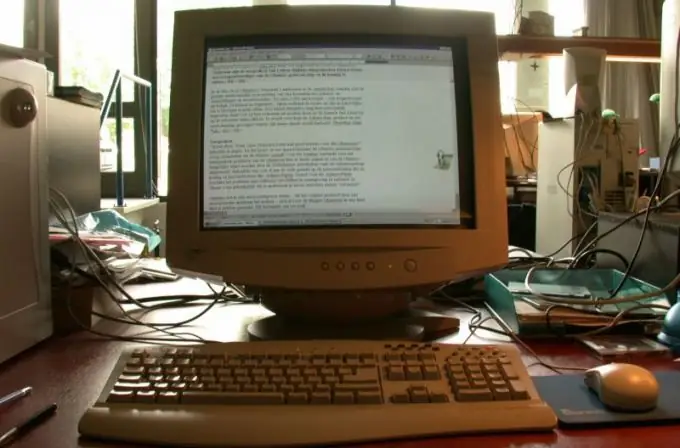
নির্দেশনা
ধাপ 1
2003 প্রোগ্রামে, "সম্পাদনা করুন" মেনুটি নির্বাচন করুন, এতে "সন্ধান করুন" আইটেম রয়েছে। উপযুক্ত আইটেমটি নির্বাচন করার পরে, অনুসন্ধান পাঠ্য প্রবেশের জন্য একটি ক্ষেত্র উপস্থিত হবে, যাতে আপনাকে অবশ্যই একটি শব্দ বা বাক্যাংশ লিখতে হবে। শব্দটির এই ক্রিয়াকলাপটিকে দ্রুত অনুসন্ধান বলা হয়, এটি আপনাকে সেই পাঠ্যের টুকরোগুলি দ্রুত খুঁজে পেতে ও চয়ন করতে দেয় যাতে আগ্রহের শব্দ, বাক্যাংশ থাকে।
ধাপ ২
পছন্দসই বাক্যাংশ প্রবেশ করার পরে, আপনাকে অন্যান্য অনুসন্ধানের পরামিতিগুলি সেট করা উচিত। বিশেষত, যদি আপনাকে নথিতে প্রয়োজনীয় সমস্ত টুকরোগুলি নির্বাচন করার প্রয়োজন হয়, আপনাকে "পাওয়া সমস্ত উপাদান নির্বাচন করুন" আইটেমের পাশের বাক্সটি চেক করতে হবে। তারপরে আপনাকে নথির যে অংশটি নির্দিষ্ট পরামিতি অনুসারে অনুসন্ধান চালানো হবে তা নির্দিষ্ট করতে হবে।
ধাপ 3
পরবর্তী খুঁজুন বা সমস্ত খুঁজুন বোতামটি ক্লিক করুন। প্রথম ক্ষেত্রে, পছন্দসই বাক্যাংশের সাথে প্রথম ম্যাচ না হওয়া পর্যন্ত অনুসন্ধান চালানো হবে, নথির খণ্ডটি পাওয়া বাক্যাংশে স্ক্রোল করা হবে, এটি হাইলাইট করা হবে। এই বোতামটি আবার টিপলে ডকুমেন্ট বা এর অংশে পরবর্তী ম্যাচটি পাওয়া যাবে। যদি "সমস্ত অনুসন্ধান করুন" টাস্কটি নির্বাচিত হয় তবে প্রোগ্রামটি একটি নির্দিষ্ট নথিতে বা তার খণ্ডে অনুসন্ধানের বাক্যাংশের সাথে সমস্ত মিলকে হাইলাইট করবে। প্রয়োজনে অনুসন্ধান বিরতি দেওয়া বা বাতিল করা যেতে পারে।
পদক্ষেপ 4
প্রোগ্রামের পরবর্তী সংস্করণ ওয়ার্ড 2007 ব্যবহার করার সময়, আপনাকে "স্টার্ট পৃষ্ঠা" ট্যাব থেকে সরাসরি অনুসন্ধান ক্রিয়াকলাপ করা উচিত। এটি করতে, ব্যবহারকারীর অবশ্যই "সম্পাদনা" মেনু গ্রুপটি নির্বাচন করতে হবে, এতে "সন্ধান করুন" কমান্ড রয়েছে। প্রোগ্রামের এই সংস্করণগুলিতে এই ক্রিয়াকলাপের জন্য অতিরিক্ত সেটিংস হ্রাস করা হয়েছে, সুতরাং আপনাকে কেবল পছন্দসই বাক্যাংশটি নির্দিষ্ট করতে হবে এবং "পরবর্তী অনুসন্ধান করুন" বা "সমস্ত সন্ধান করুন" এ ক্লিক করুন। এই কমান্ডগুলি 2003 ওয়ার্ডের মতো একইভাবে কাজ করে। সুতরাং, ২০০৩ সালের পরে প্রকাশিত প্রোগ্রামগুলিতে প্রদত্ত শব্দ বা বাক্যাংশ অনুসন্ধানের কাজটি খুব সরল করা হয়েছে।
পদক্ষেপ 5
যদি ব্যবহারকারীর পুরো ডকুমেন্টে কিছু শব্দের প্রতিস্থাপনের প্রয়োজন হয়, তবে সংশ্লিষ্ট অপারেশনটি আগ্রহের টুকরাগুলির প্রাথমিক অনুসন্ধানের পরেও পরিচালিত হয়। ওয়ার্ড 2003 এ, নির্দিষ্ট প্রতিস্থাপনটি প্রয়োগ করতে, আপনাকে "সন্ধান করুন" কমান্ডের আরও একটি পাঠ্য ক্ষেত্র পূরণ করতে হবে। প্রোগ্রামটির পরবর্তী সংস্করণগুলিতে, "সম্পাদনা" মেনুতে উপযুক্ত আইটেমটি নির্বাচন করুন, যা প্রথম পৃষ্ঠায় অবস্থিত। এই টাস্কটি সম্পাদন করার সময়, প্রোগ্রামটি স্বয়ংক্রিয়ভাবে সমস্ত পাওয়া শব্দ বা বাক্যাংশগুলি সেই অভিব্যক্তিগুলির সাথে প্রতিস্থাপন করবে যা ব্যবহারকারী "প্রতিস্থাপন" রেখায় সেট করে।






